华为荣耀5x怎么刷机?详细步骤与注意事项有哪些?
华为荣耀5X作为一款曾经广受欢迎的中端机型,其刷机操作可以进一步提升设备性能或定制系统体验,刷机前需明确目标(如升级系统、去除品牌限制或优化运行),并严格遵循步骤避免设备变砖,以下是详细操作指南:
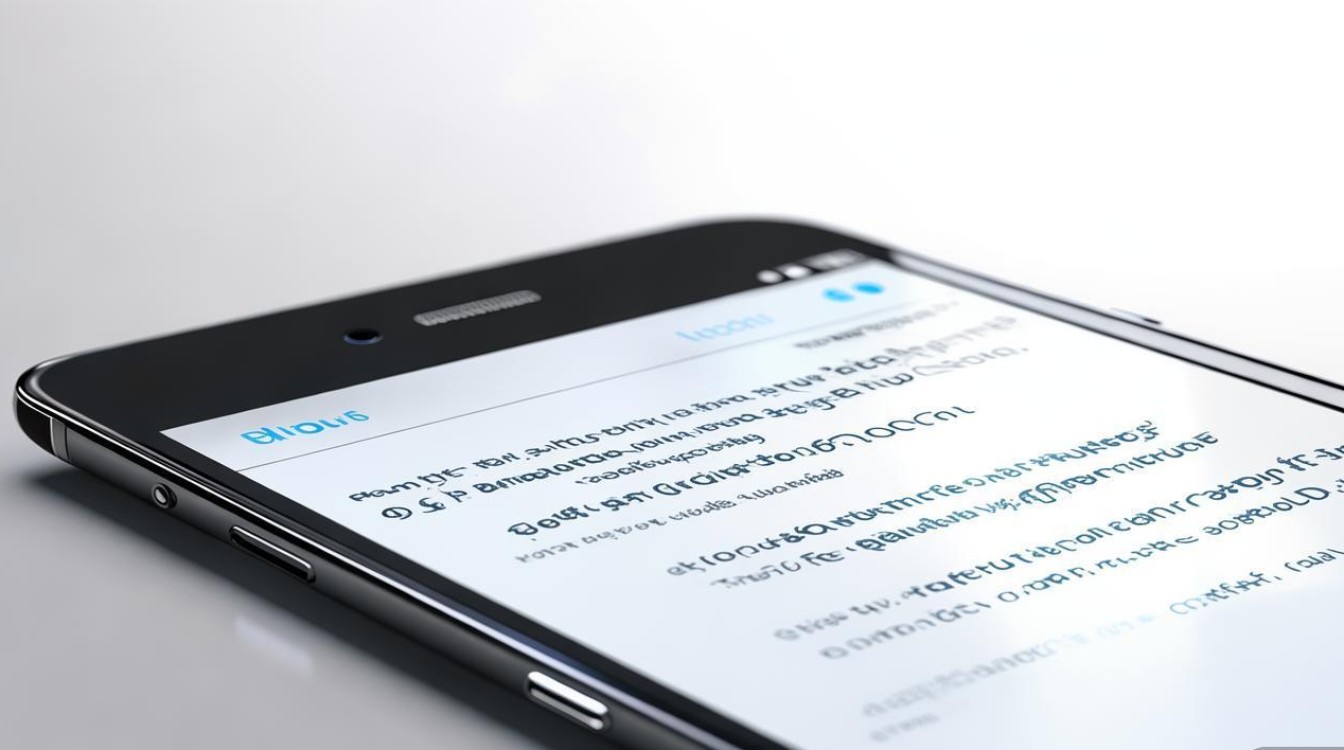
刷机前准备工作
- 备份重要数据
刷机会清除手机所有数据,需提前通过华为云服务、第三方工具(如手机助手)或手动备份联系人、短信、照片等关键文件。 - 解锁Bootloader
- 访问华为官方解锁网站(https://developer.huawei.com/consumer/cn/service/jcsupport/en/download/index.html),注册账号并输入设备IMEI(可通过
*#06#查询)申请解锁码(需等待1-7天审核)。 - 将手机开启USB调试模式(设置-关于手机-连续点击版本号7次开启开发者选项,再进入开发者选项开启USB调试),通过数据线连接电脑,使用华为提供的HDC工具输入解锁码执行解锁操作。
- 访问华为官方解锁网站(https://developer.huawei.com/consumer/cn/service/jcsupport/en/download/index.html),注册账号并输入设备IMEI(可通过
- 下载必要工具
- TWRP Recovery:适用于荣耀5X的第三方 recovery 镜像(如TeamWin官方版本)。
- 刷机包:根据需求选择系统固件(如LineageOS、EMUI官方包或第三方优化版),确保与设备型号(KIW-L21)匹配。
- 驱动程序:安装华为USB驱动,确保电脑能识别设备。
- 电量与工具准备
手机电量需保持在50%以上,准备一台Windows电脑(推荐Win7及以上系统)及数据线。
刷机具体步骤
-
进入Recovery模式
关机后,长按“电源键+音量上键”约10秒,进入华为官方Recovery,通过音量键选择“Apply update from external storage”(从SD卡安装),提前将刷机包(ZIP格式)存入手机存储。
若需使用TWRP,需在官方Recovery中选择“Recovery update”刷入TWRP镜像,重启后长按“电源键+音量下键”进入TWRP。 -
清除数据分区
在TWRP主界面,依次点击“Wipe”(清除)-“Format Data”(格式化数据),输入“yes”确认清除用户数据,再返回“Wipe”选择“Advanced Wipe”,勾选“Cache”“Dalvik”“System”分区执行清除(避免系统冲突)。 -
刷入系统包
返回TWRP主界面,点击“Install”,选择下载好的系统固件ZIP包,滑动确认开始刷入,完成后无需重启,继续刷入其他补丁包(如Gapps、内核优化包等)。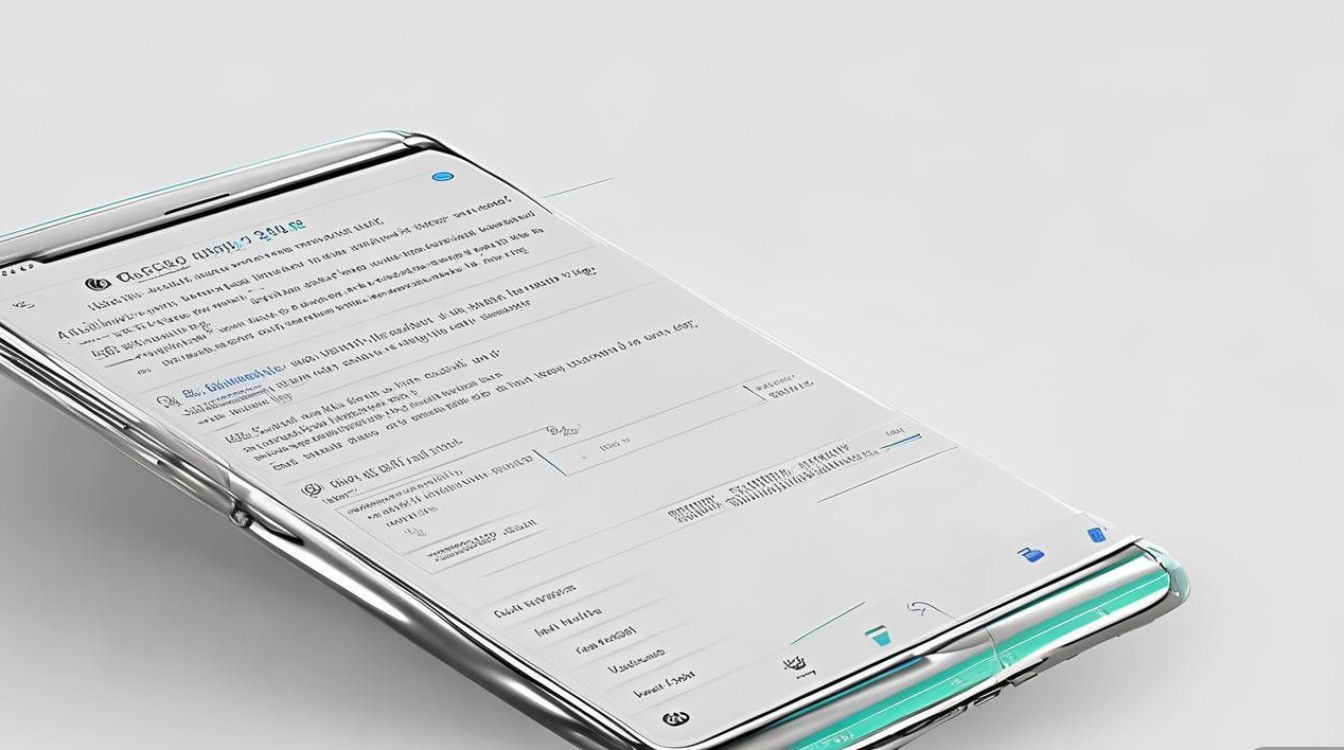
-
首次启动设置
刷入完成后,点击“Reboot System”重启手机,首次启动可能较慢(约5-10分钟),进入系统设置初始化配置(建议跳过账号登录,避免系统绑定)。
刷机后常见问题处理
- 信号异常:部分第三方系统可能基带不兼容,需重新刷入对应基带包(通过TWRP的Install功能选择基带ZIP)。
- 耗电快:尝试更换内核或调整CPU频率(需使用支持超频的内核),或恢复官方系统排查硬件问题。
- 无法开机:进入Recovery模式恢复备份,或重新刷入官方固件(需提前下载官方ROM包)。
相关FAQs
Q1:刷机后无法识别SIM卡怎么办?
A:可能是基带包未正确刷入,解决方法:下载与系统版本匹配的基带包(如EMUI 8.0对应基带),通过TWRP的Install功能刷入,完成后重启,若问题依旧,检查是否为硬件故障(如SIM卡槽损坏)。
Q2:如何恢复官方系统?
A:1. 下载官方固件(华为官网或第三方可靠站点);2. 进入TWRP,清除所有分区后刷入官方ROM包;3. 重启手机即可恢复原厂系统,注意:恢复官方系统可能需要重新解锁Bootloader。
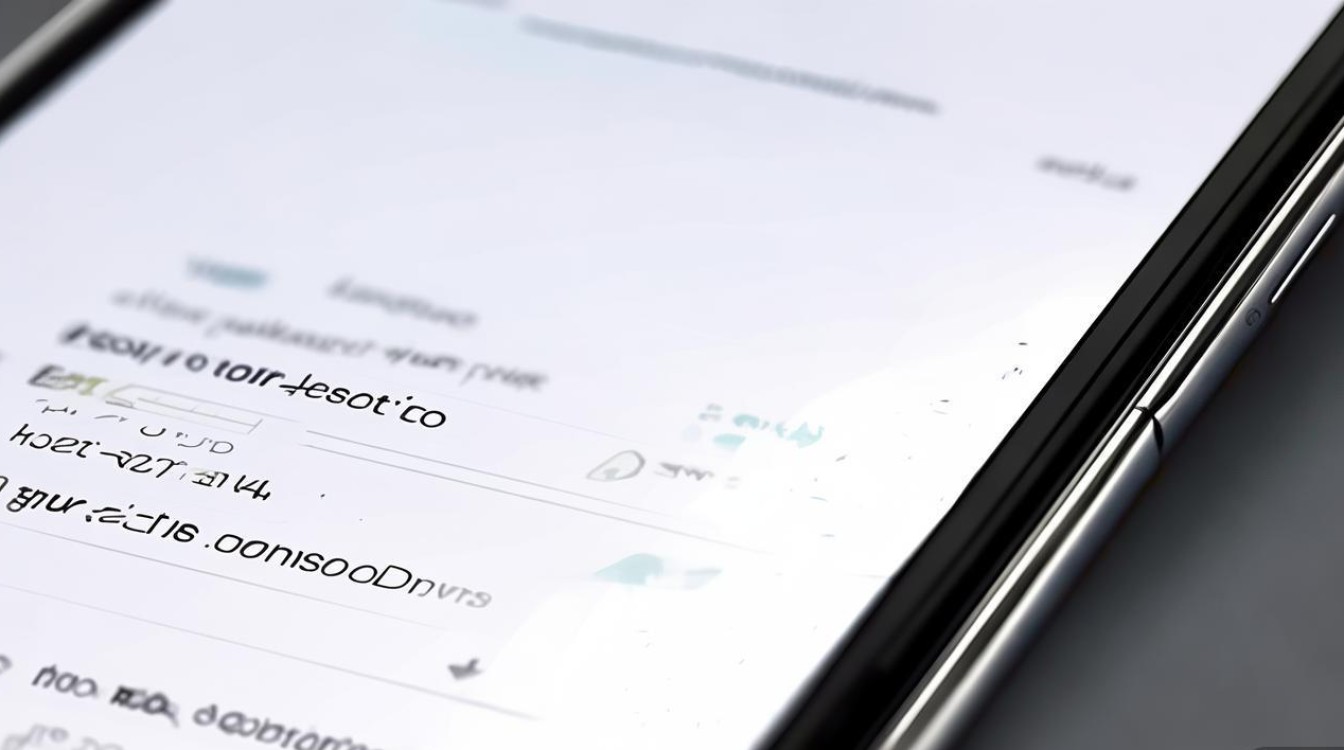
刷机操作存在一定风险,建议新手优先选择官方提供的系统升级,或参考专业论坛(如XDA Developers)的详细教程,全程保持耐心,避免中途断电或误操作,以确保设备安全。
版权声明:本文由环云手机汇 - 聚焦全球新机与行业动态!发布,如需转载请注明出处。


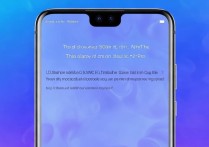
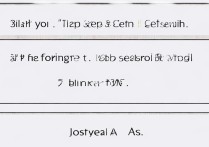








 冀ICP备2021017634号-5
冀ICP备2021017634号-5
 冀公网安备13062802000102号
冀公网安备13062802000102号